Cara Memformat Hard Drive Menggunakan Command Prompt
Sunday, October 14, 2018
Add Comment
Memformat drive sama dengan membeli hard drive baru karena proses menghapus semua data dalam satu kali kejadian. Saat Anda memformat hard drive Anda, Anda dapat membersihkan media penyimpanan internal maupun eksternal.
Dalam tutorial ini, kami menjelaskan bagaimana Anda dapat memformat hard drive menggunakan command prompt. Sebelum melangkah lebih jauh, pastikan Anda membuat cadangan semua data yang tersedia untuk mencegah kehilangan data. Ikuti langkah-langkah di bawah ini untuk memformat drive:
LANGKAH 1:
Buka Command Prompt Sebagai Administrator
Cari command prompt, klik kanan dan jalankan sebagai Administrator.
LANGKAH 2:
Gunakan Diskpart
Setelah baris perintah terbuka, ketik 'diskpart' dan tekan Enter.
LANGKAH 3:
Ketik Daftar Disk
Perintah di atas akan membuka jendela Diskpart. Di jendela ini, ketik 'daftar disk' dan tekan Enter. Ini akan daftar semua drive yang tersedia.
LANGKAH 4:
Pilih Drive ke Format
Sekarang ketik 'pilih disk (nomor disk)' seperti yang ditunjukkan di atas. Tentukan nomor drive yang perlu diformat.
LANGKAH 5:
Bersihkan Disk
Pada langkah ini, ketik 'bersih'. Perintah ini akan menghapus semua file dan folder permanen, dan berhasil membersihkan disk.
LANGKAH 6:
Buat Partisi Primer
Agar drive kembali dapat diakses, ketik 'create partition primary'.
LANGKAH 7:
Format Drive
Sekarang format drive dengan sistem file FAT atau NTFS. Ketik format fs = ntfs 'dan tekan Enter.
LANGKAH 8:
Berikan Surat Drive
Untuk menetapkan huruf drive, Anda dapat mengetikkan 'assign' seperti yang ditunjukkan di bawah ini.

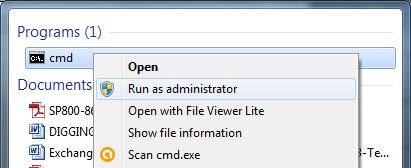
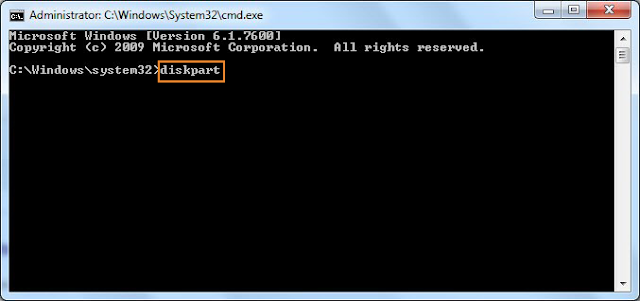
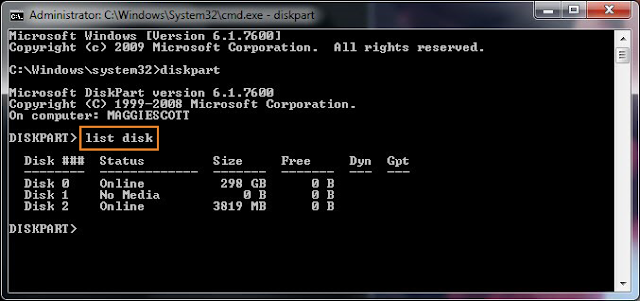
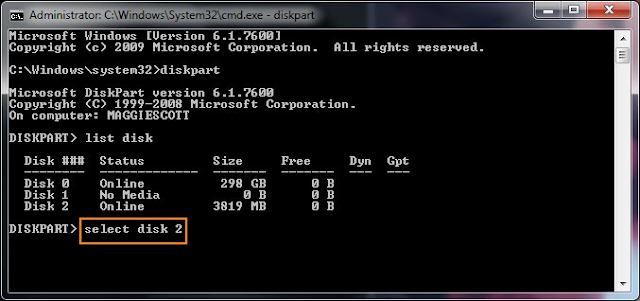
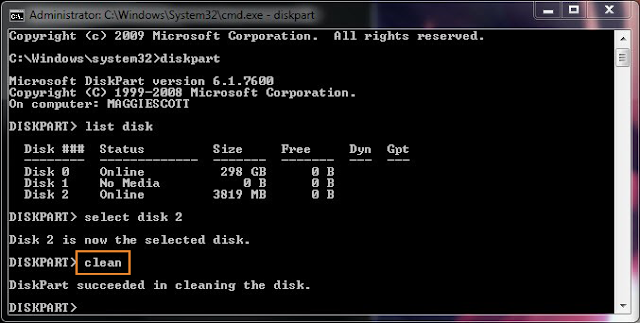
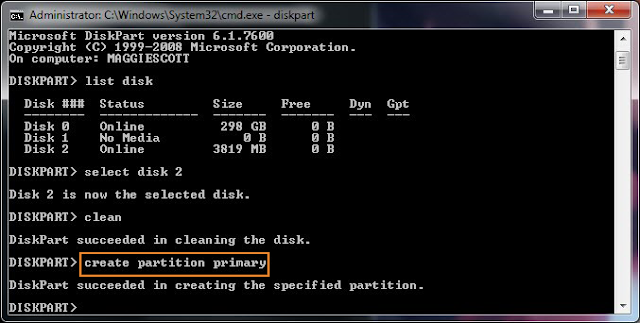
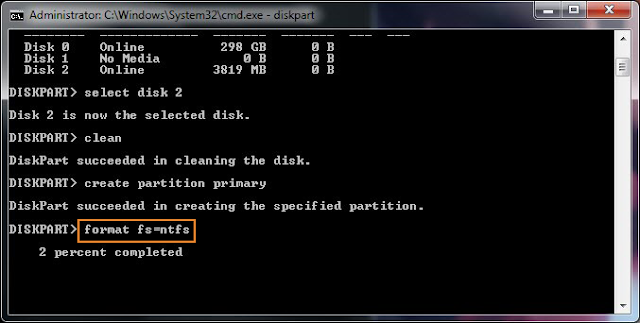
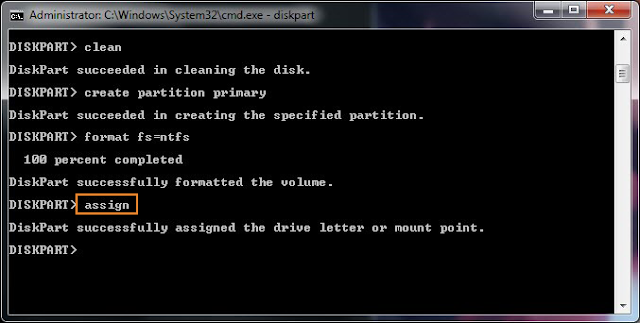
0 Response to "Cara Memformat Hard Drive Menggunakan Command Prompt"
Post a Comment